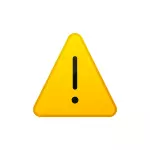
Í þessari kennslu er það nákvæmar um mögulegar aðferðir til að leysa vandamálið og leiðrétta villukóðann 52 þegar ökumaðurinn er settur upp í Windows 10, Windows 11 eða fyrri útgáfur af kerfinu.
- Digital Undirskrift Driver Search
- Hvernig á að skrifa undir bílstjóri eða slökkva á stafrænu undirskriftinni
Uppsetning ökumannsins með réttu stafrænu undirskriftinni

Villa við kóða 52 "Ekki er hægt að athuga stafræna undirskrift ökumannsins" þýðir að stafræna undirskrift ökumannsins sem er uppsettur er annaðhvort vantar eða skemmst. Og ákjósanlegur, þó ekki alltaf mögulegt, leiðin til að leysa vandamálið er að finna ökumann sama tækisins, með stafræna undirskrift sem allt er í lagi.
- Ef ökumaðurinn er hlaðinn frá þriðja aðila, reyndu að hlaða niður ökumanni frá opinberu heimasíðu framleiðanda búnaðarins. Fyrir kerfisbúnað - frá framleiðanda móðurborðsins (ef um er að ræða tölvu) eða vefsvæðið fartölvu framleiðanda. MIKILVÆGT: Það gerist oft að það eru ökumenn á opinberu vefsíðunni, en ekki fyrir kerfið sem er sett upp (til dæmis, Windows 10 er sett upp og á vefsvæðinu - aðeins fyrir Windows 7). Þetta er ekki ástæðan fyrir því að reyna ekki að setja upp slíkan bílstjóri: að jafnaði mun það virka á réttan hátt á nýrri kerfi.
- Ef ökumanns embættismaðurinn frá opinberu síðunni skýrir ósamrýmanleika kerfisins, reyndu að pakka upp slíkt embætti: Stundum 7-zip archiver afritar með að pakka upp exe skrám, stundum er hægt að nota lausnir eins og alhliða útdráttarvél. Þegar það er vel, í pakkaðan möppu finnurðu ökumannskrárnar og þú getur stillt þau handvirkt, eins og lýst er í leiðbeiningunum Hvernig á að setja upp F-skrána í handvirkt.
- Ef ökumenn frá opinberum heimildum er ekki hægt að finna, en ökumaðurinn er á vefsvæðum þriðja aðila, reyndu margar ökumenn mismunandi útgáfur af slíkum vefsvæðum. Hins vegar skaltu íhuga að uppsetningu ökumanna þriðja aðila sé hugsanlega hættulegt, einmitt um þetta í stöðu ökumanns með kóða 52 sem þú minnir á texta "annaðhvort illgjarn forrit af óþekktum uppruna". Notaðu auðlindir með góðan orðstír fyrir niðurhal.
Í tilviki þegar ekkert af 3-fyrirhuguðum ökumanns hlaða aðferðum er hentugur í aðstæðum þínum, getur þú reynt að nota þriðja aðila leit og ökumann uppsetningu forrit, eins og Snappy ökumann embætti (ég koma með það sem dæmi eins og mest "hreint "og ekki auglýsing).
Því miður, fyrir tiltekin tæki getur ökumaðurinn með rétta stafræna undirskrift einfaldlega verið vantar hvar sem er. Í þessu tilviki getum við notað eftirfarandi aðferðir til að leysa vandamálið.
Slökkva á Digital Undirskrift Athugaðu eða undirskrift undirskrift bílstjóri skrár
Til að leiðrétta villuna "Kóði 52" Þegar þú setur upp ökumanninn geturðu reynt að aftengja sannprófun stafræna undirskriftar ökumanna og ef færni leyfir þér betur (frá sjónarhóli niðurstaðna og stöðugleika frekar vinna) - reyndu að skrá þig til að fá tiltækan bílstjóri skrár sjálfur.
Það eru 2 aðskildar nákvæmar leiðbeiningar um þetta efni:
- Hvernig á að slökkva á Digital Undirskrift Digital Undirskrift Windows 10 (verður að vinna í Windows 11)
- Hvernig á að skrifa undir Windows 10, 8.1 og Windows 7 64-bita og 32-bita
Að jafnaði gerir eitt af fyrirhuguðum aðferðum kleift að takast á við tækið villa þegar þú getur ekki staðfest stafræna undirskrift ökumanna.
